SNS コメント 関連記事をまとめて簡単に設置できる Zenbackの使い方
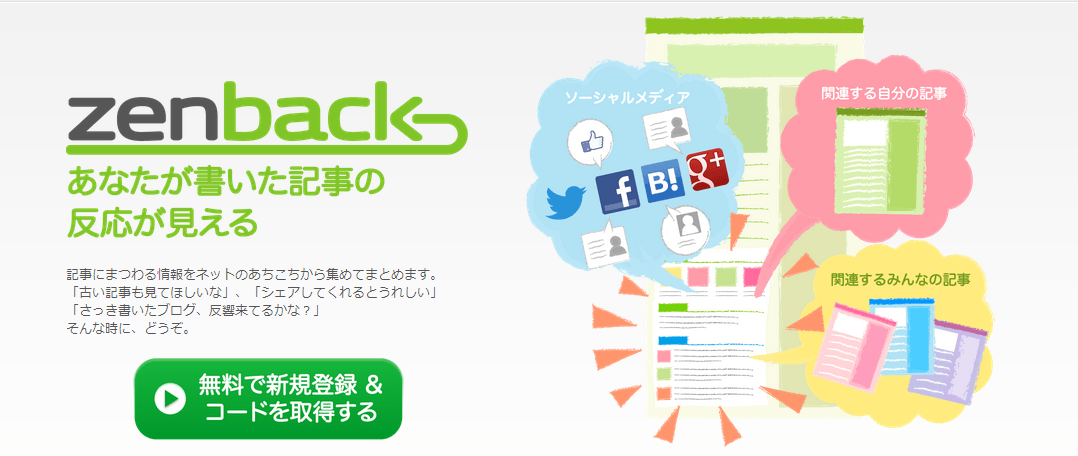
ブログに関連記事やSNSのボタン、SNSでの反応、SNSでのコメントをコードを一つ貼り付けるだけで
表示できるサービズがあります
それが、今回紹介する ZenBack というサービズです
最近たまに見かけませんか? ZenBack っていうのを
ブログだけじゃなく、ニュース系のメディアでも採用しているところがあったりします
ZenBack には無料版と有料版があります
有料版は企業向けで、表示回数等によって料金が変わってくる仕組みです
有料版では広告が表示されず、ほか解析等も行える
無料版でも、表示回数に上限はあるものの 一般的なブログでは上限に達することは少ないかと思います
ただ、広告が表示せます
また、 ZenBack はひとつのアカウントで複数のサイト用のコードを作成することも出来ます
ZenBack への登録と、使い方
まずは ZenBack へアクセス
アカウント作成に必要な情報は
- メールアドレス
- パスワード
- ZenBack を利用するサイトのURL
他にはtwitterのアカウントがあれば、機能を拡張出来ます
アカウント登録のボタンをクリックして登録開始

メールアドレスとパスワードを入力
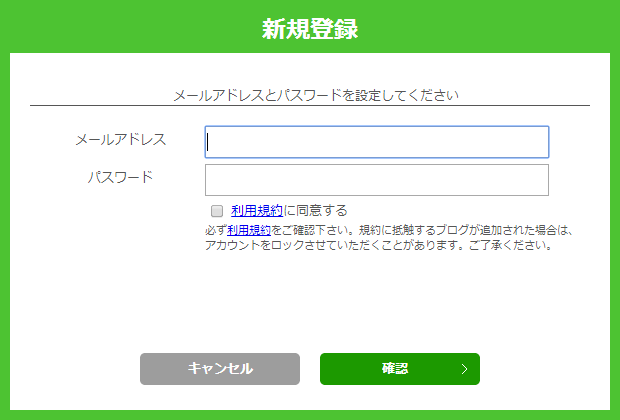
確認画面
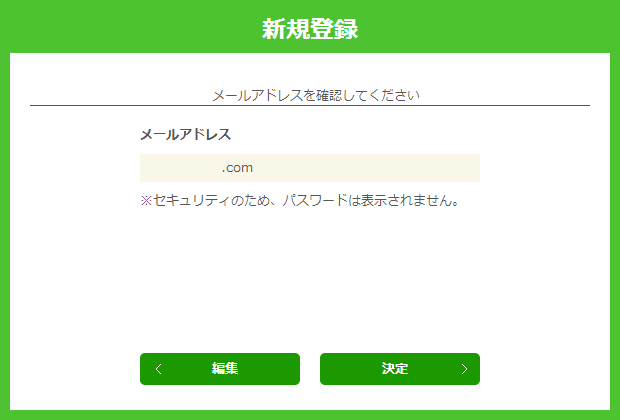
アカウントの登録が完了 引き続きサイトの登録を
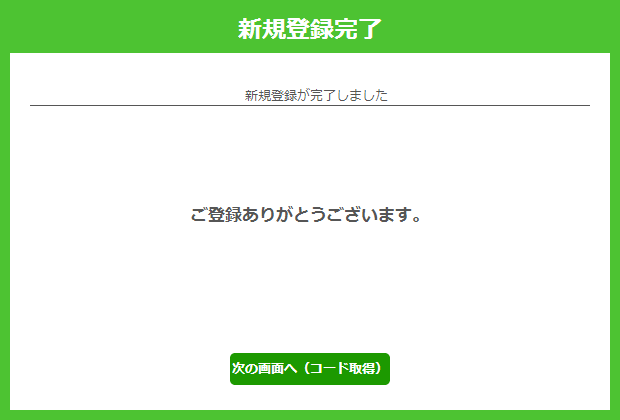
ブログのURLを入力
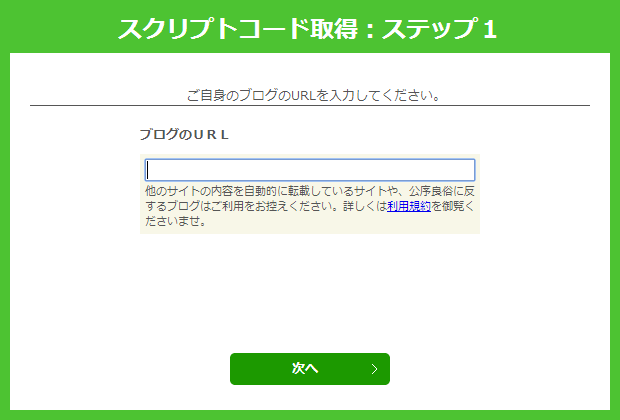
ブログのタイトルの確認 URLから自動的に取得してきますので、合っていればOK
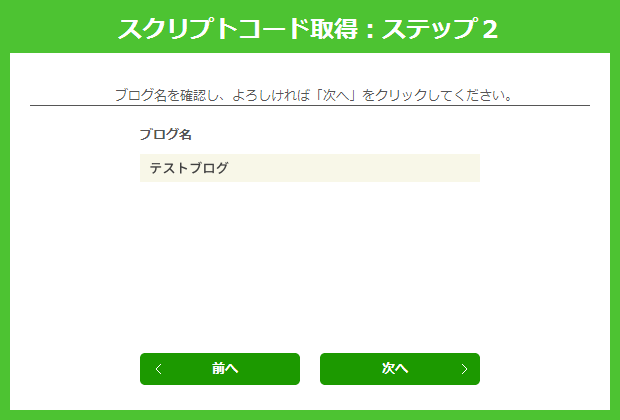
ZenBack で表示する項目の選択 (後から編集可能)
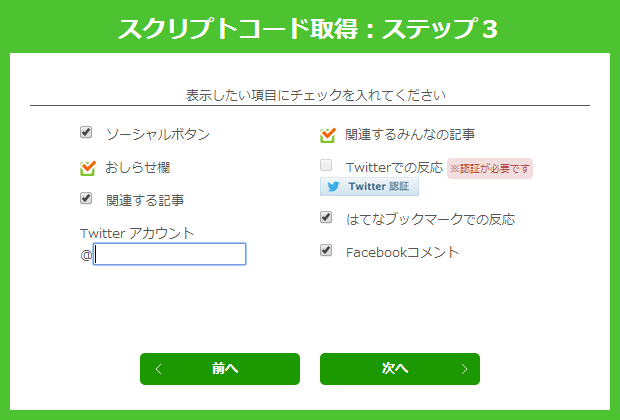
コードが出来上がるので、ブログに表示したい箇所に貼り付け 記事の下やサイドバーが設置しやすいです
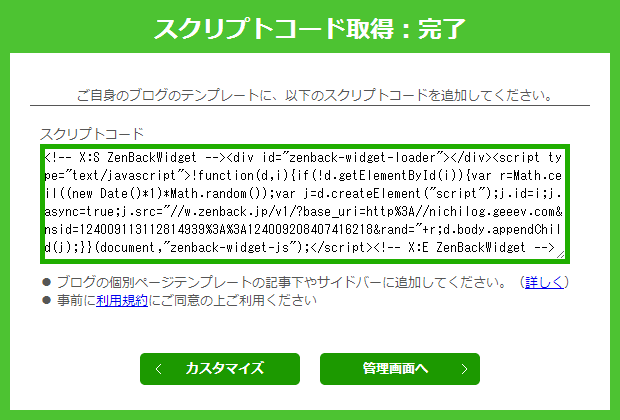
管理画面では、ZenBackで表示する内容と その順序の設定が出来ます
さらに、あらたにZenBackを使う ブログを追加することがも出来ます
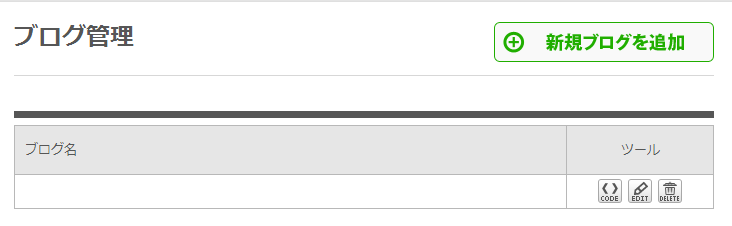
詳細設定
ブログ名の右側にある EDIT というのを選ぶと設定ができるページが表示されます
表示のデザインの選択 4つのデザインから選択することができる。
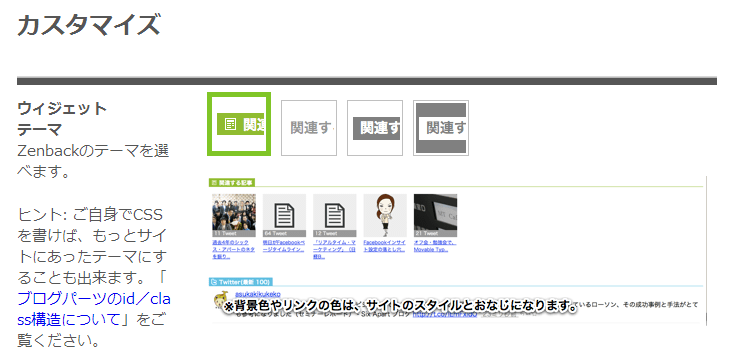
表示項目の設定 ドラッグ&ドロップで位置を変えれます チェックを外すと非表示に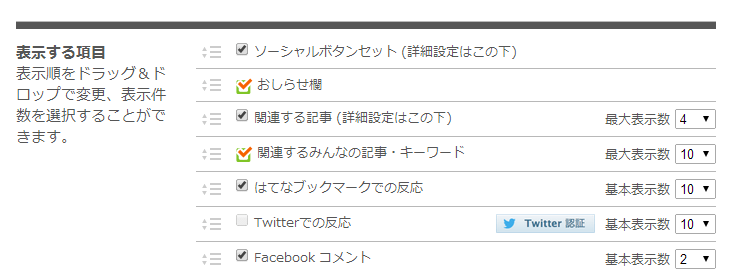
SNSボタンの表示設定、twitterアカウントがあれば フォローボタンの設置も出来ます
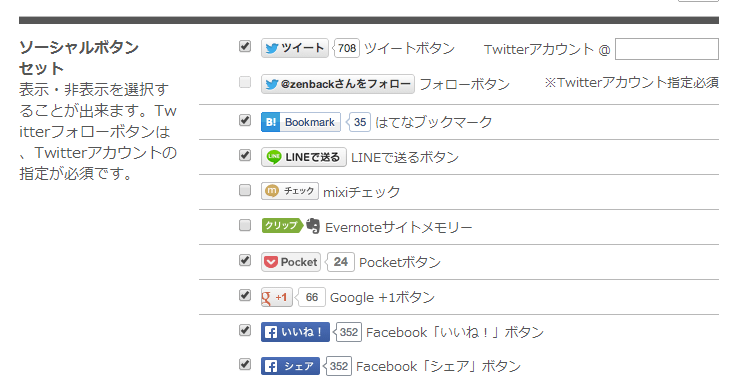
関連記事の表示スタイル サムネイル付きとテキストのみが選べる。 ブログのデザインに合わせて選べる
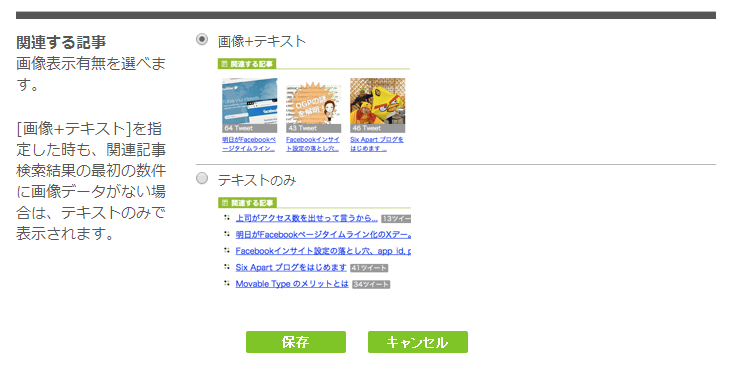
お知らせ欄をつかって、全てのページで同じ内容を掲載できるようにできる。
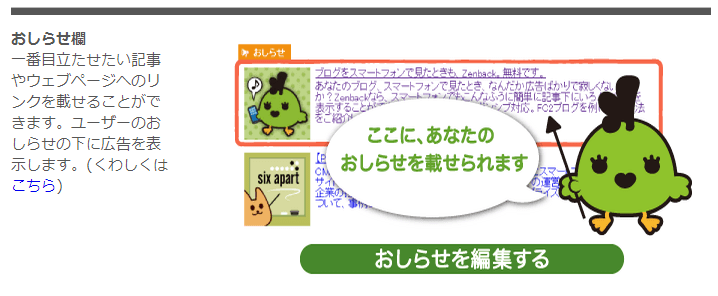
基本的な使い方は、これでおわりです
お知らせは、お知らせを編集するから 内容を書けます

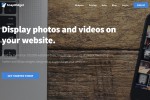
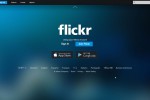





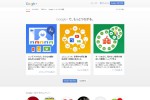


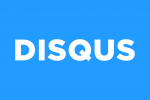
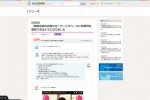
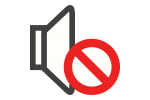
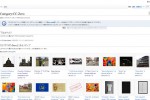


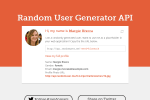




COMMENT